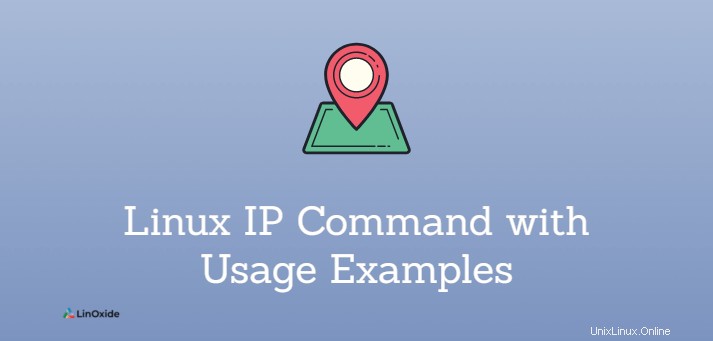
IPコマンドは、最新のLinuxディストリビューションにデフォルトでインストールされているiprouteパッケージの一部です。 Linuxでは、IPコマンドを使用して、ネットワークインターフェイス、IPアドレス、IPルーティングテーブル、およびIPネイバーエントリを管理および表示します。これは通常、ネットワークインターフェイスにIPアドレスを割り当て、ネットワークインターフェイス設定を構成するために使用されます。
このチュートリアルでは、LinuxIPコマンドについて学習します。 使用例付き。
LinuxIPコマンドの使用方法
IPコマンドの構文は次のとおりです。
$ ip [ OPTIONS ] OBJECT { COMMAND | help }$ ip help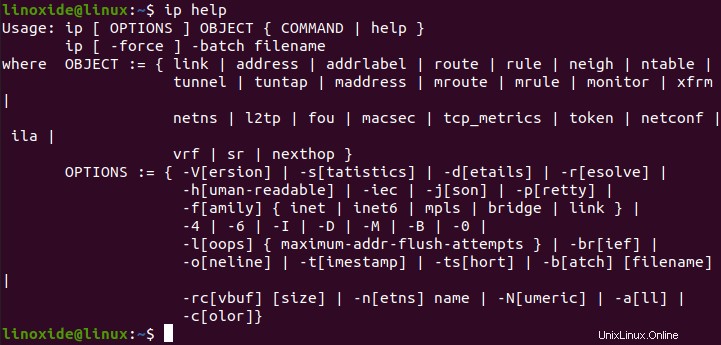
OBJECTは、管理するオブジェクトタイプであり、次のものが含まれます。
- リンク(l):ネットワークインターフェースを表示および変更します。
- address(a):IPアドレスを表示および変更します。
- route(r):ルーティングテーブルを表示および変更します。
- neighbor(n):ARPテーブルを表示および変更します。
完全な形式または短い形式を使用してコマンドを実行できます。たとえば、 ip addrを使用します またはip address 同じ出力が表示されます。
1。 IPアドレスの表示と管理
ip addrコマンドを使用すると、LinuxシステムでIPアドレスを表示、割り当て、削除できます。 ipaddrオブジェクトは次の構文を使用します。
ip addr [ COMMAND ] ADDRESS dev IFNAMEアドレスコマンドの詳細については、helpコマンドを使用してください。
ip addr help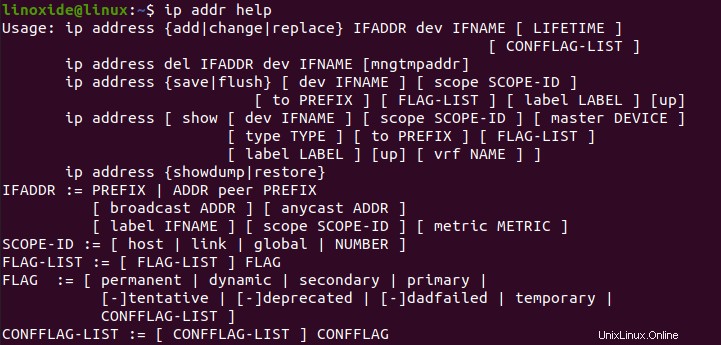
すべてのネットワークインターフェースのリストを表示する
すべてのネットワークインターフェイスと割り当てられたIPアドレスのipaddrshowコマンドリスト。
例:
ip addr show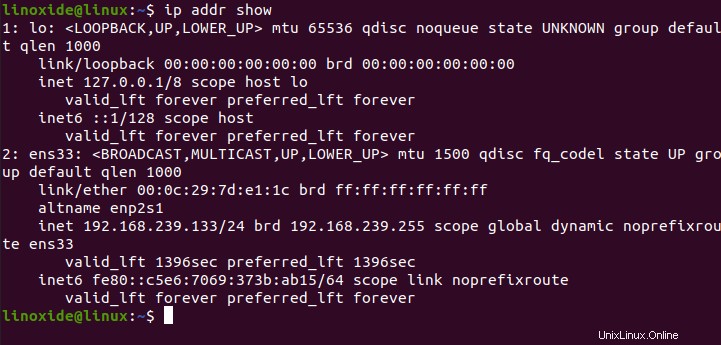
IPv4またはIPv6のみの出力を表示するには、次のコマンドを使用します。
To display IPv4 ip addressip -4 addrTo display IPv6 ip addressip -6 addr
特定のネットワークインターフェースに関する情報を表示する
特定のインターフェースに関する情報を表示するには、次の構文を使用します。
ip addr show dev [Device Name]たとえば、ens33に関する情報を表示するには、次のように入力します。
ip addr show dev ens33
インターフェースにIPアドレスを割り当てる
ip addr addコマンドを使用して、IPアドレスをインターフェースに割り当てます。
構文:
ip addr add [ ADDRESS ] dev [Interface Name][ADDRESS]は、[InterfaceName]に割り当てるアドレスです。
たとえば、サブネットマスク24のアドレス192.168.239.140をデバイスens33に追加するには:
ip addr add 192.168.239.140/24 dev ens33デバイスにIPアドレスが追加された場合、またはエラーが表示された場合、出力は表示されません。
インターフェースに複数のIPアドレスを追加する
インターフェイスに複数のIPアドレスを追加するには、上記と同じコマンドを複数回使用する必要があります。
たとえば、サブネットマスク24のアドレス192.168.239.140および192.168.239.135をデバイスens33に追加するには、次のように入力します。
ip addr add 192.168.239.140/24 dev ens33ip addr add 192.168.239.135/24 dev ens33
インターフェースからIPアドレスを削除する
インターフェイスからIPアドレスを削除するには、次の構文を使用します。
ip addr del [ ADDRESS ] dev [ Interface Name ]たとえば、サブネットマスク24のアドレス192.168.30.12をデバイスens33から削除するには、次のように入力します。
ip addr del 192.168.239.140/24 dev ens33デバイスからIPアドレスが削除された場合、またはエラーが表示された場合、出力は表示されません。
2。ネットワークインターフェースの表示と管理
ip linkコマンドは、すべてのネットワークインターフェイスの状態を管理および表示するために使用されます。 txqueuelen、interface up / down、MTUなどのTCP/IPスタックネットワークインターフェイス値を設定できます。 ip link setを使用できます このためのコマンド。
リンクオブジェクトコマンドのリストを表示するには、次のようにhelpコマンドを使用できます。
$ ip link help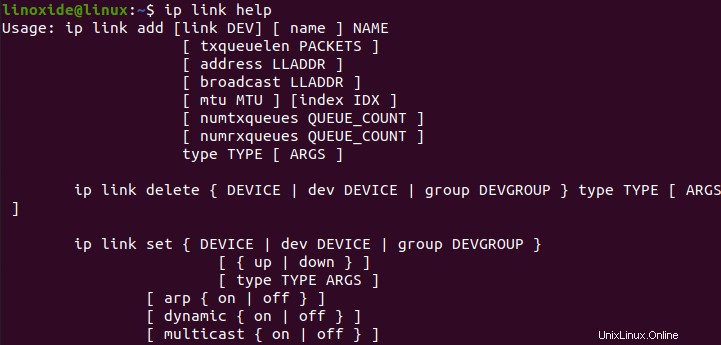
ネットワークインターフェース情報を取得する
ip link showコマンドは、すべてのネットワークインターフェイスの情報を表示します。
$ ip link show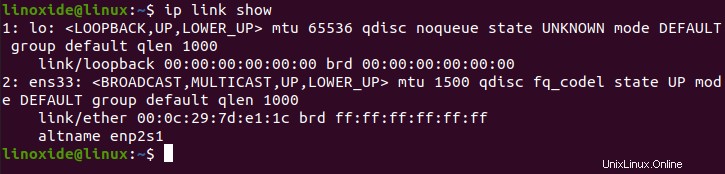
特定のデバイスに関する情報を表示するには、次の構文を使用します。
$ ip link show dev [Device Name]たとえば、ens33に関するネットワーク情報を表示するには、次を使用します。
$ ip link show dev ens33
インターフェースのステータスをUPまたはDOWNに設定します
インターフェイスを上下に設定するには、次の構文を使用します。
ip link set dev [ Device Name ] [ up/down ]たとえば、ens33をオンラインにするには、次のコマンドを使用します。
ip link set dev ens33 upデバイスの電源を入れた場合、またはエラーが表示された場合、出力は表示されません。
同様に、ens33を停止するには、次のコマンドを使用します。
ip link set dev ens33 downデバイスの電源がオフになっている場合、またはエラーが表示されている場合、出力は表示されません。
デバイスのtxqueuelenを変更する
デバイスの送信キューを変更するには、次の構文を使用します。
ip link set txqueuelen [ Number ] dev [ Interface Name ]たとえば、ens33デバイスの送信キュー5を設定するには、次のコマンドを使用します。
ip link set txqueuelen 5 dev ens33送信キューが設定されているか、エラーが表示された場合、出力は表示されません。
MTUの変更
MTU(Maximum Transmit Unit)を変更するには、次の構文を使用します。
ip link set mtu [ Number ] dev [ Interface Name ]たとえば、デバイスens33のMTUを1400に設定するには、次のコマンドを使用します。
ip link set mtu 1400 dev ens33MTUが変更された場合、出力は表示されません。デバイス名が存在しない場合、またはMTUがデバイスの最小値よりも小さく設定されている場合は、エラーが表示されます。
MACアドレスの変更
デバイスのMACアドレスを変更するには、次の構文を使用します。
ip link set dev [ Device Name ] address [ MAC ADDRESS ]仮想インターフェイスの削除
ip link deleteコマンドを使用して、仮想インターフェイスを削除できます。例
ip link delete vipこれにより、vipという名前の仮想インターフェイスが削除されます。
ブリッジと仮想インターフェイスを追加
ip link addを使用すると、ブリッジ、仮想マシン、およびVLANを追加できます。
構文:
ip link add [ link DEVICE ] type TYPE [ ARGS ]TYPE := [ bridge | can | dummy | ifb | ipoib | macvlan | vcan | veth | vlan | vxlan |
ip6tnl | ipip | sit | gre | gretap | ip6gre | ip6gretap ]例:
ip link add br0 type bridgeこれにより、br0という名前のブリッジが作成されます。
3。 IPルーティングテーブルの表示と管理
ルートオブジェクトは、IPルーティングテーブルを表示および管理するために使用されます。
IPルートコマンドのリストを表示するには、次のようにhelpコマンドを使用します。
ip route help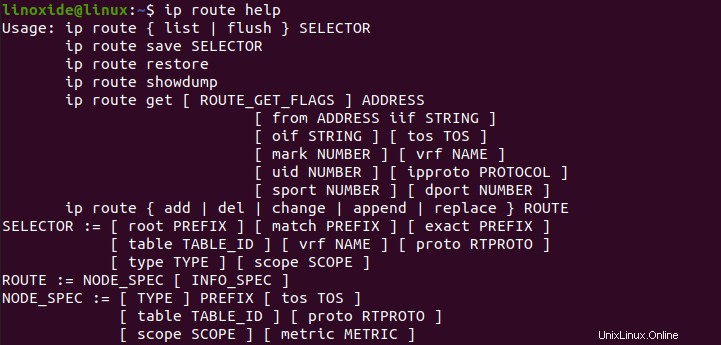
ルーティングテーブルを表示
すべてのルートエントリのリストを取得するには、次のコマンドのいずれかを使用します。
ip route
ip route list
上に表示される出力は、カーネル内のすべてのルートエントリです。絞り込むには、次のようにSELECTORオブジェクトを追加します。
ip route list SELECTOR特定のネットワークのルーティングを表示するには、次の構文を使用します。
ip route list [ IP ADDRESS ]新しいルートを追加
ルーティングテーブルに新しいルートを追加するには、次の構文を使用します。
ip route add [ IP ADDRESS ] dev [ Interface Name ]次の構文を使用して、ゲートウェイ経由で新しいルートを追加できます。
ip route add [ IP ADDRESS ] via [ Gateway ]たとえば、ゲートウェイ192.168.239.1を介して新しいルート192.168.239.0/24を追加するには、次のコマンドを使用します。
ip route add 132.168.239.0/24 via 192.168.239.1ルートを削除する
ルーティングテーブルの既存のエントリを削除するには、次の構文を使用します。
ip route del [ IP ADDRESS ]デフォルトルートを削除するには、次のコマンドを使用します。
ip route del default次の構文を使用して、ゲートウェイ経由のルートを削除できます。
ip route del [ IP ADDRESS ] dev [ Interface Name ]4。 IPネイバーエントリの表示と変更
IPネイバーエントリを表示および変更するには、ネイバーオブジェクトを使用します。すべての隣接コマンドのリストを表示するには、次のようにhelpコマンドを使用します。
ip neigh help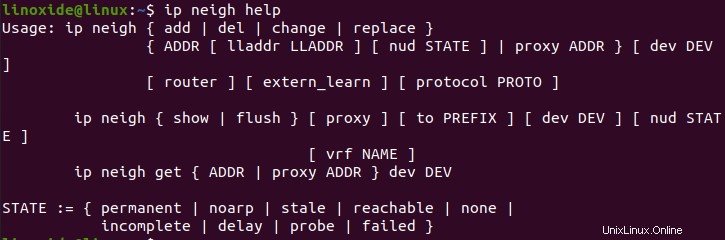
ネイバー/arpキャッシュを表示
ネイバー/arpキャッシュを表示するには、次のコマンドを使用します。
ip neigh show
ARPエントリを追加する
ARPエントリを追加するには、次の構文を使用します。
ip neigh add [ IP ADDRESS ] dev [ Interface Name ]たとえば、192.168.239.140をデバイスens33に追加するには、次のコマンドを使用します。
ip neigh add 192.168.239.140 dev ens33ARPエントリを削除する
ARPエントリを追加するには、次の構文を使用します。
ip neigh del [ IP ADDRESS ] dev [ Interface Name ]たとえば、デバイスens33から192.168.239.140を削除するには、次のコマンドを使用します。
ip neigh del 192.168.239.140 dev ens33ARPエントリをフラッシュする
flashまたはfコマンドは、ARPエントリをフラッシュします。 ARPエントリをフラッシュするには、次の構文を使用します。
ip -s -s n flush [ IP ADDRESS ]たとえば、192.168.239.140のarpエントリをフラッシュするには、次のコマンドを使用します。
ip -s -s n flush 192.168.239.140結論
このチュートリアルでは、LinuxIPコマンドの使用例について説明しました。詳細については、ipコマンドのマニュアルページを参照してください。
読んでいただきありがとうございます。フィードバックや提案をお寄せください。